
Apple 제품 사용자는 때때로장치에서 개인 데이터가 손실되는 등의 문제가 있습니다. 잘못 사용하거나 다른 이유로 인해 발생합니다. 문제는 너무 근본적이지 않습니다. 그렇기 때문에 사용자는 데이터를 안전하게 유지하기 위해 iPhone을 백업하는 방법을 알아야합니다. 언뜻보기에는 조작이 그리 어렵지 않습니다.

2007 년에는 그러한 기능이있었습니다.첫 번째 iPhone 출시와 함께. iPhone의 백업 사본을 작성하기 전에 그것이 무엇인지 이해해야합니다. 우선, 이것은 Apple 장치가 작동하는지 여부에 관계없이 개인 데이터를 그대로 유지하는 방법입니다. 즉, 스마트 폰을 분실하거나 파손하더라도 스마트 폰의 데이터는 회사 시스템에 남아 있으며 나중에 쉽게 검색 할 수 있습니다.
몇 가지 방법 만 있습니다iPhone을 백업하십시오. 가장 쉬운 방법은 장치를 다른 컴퓨터에 연결할 때 개인용 컴퓨터와 장치를 가장 간단하게 동기화하는 것입니다. 이것은 iTunes라는 공식 프로그램을 통해 수행됩니다. 기기가 없으면 기기의 기능이 매우 제한 될 수 있으므로 모든 iPhone 소유자는 컴퓨터에 설치해야합니다.

그렇게 고급 애플 사용자제품을 프로그램이라고합니다. 그렇다면 iPhone을 iTunes에 백업하는 방법은 무엇입니까? 먼저 개인용 컴퓨터에 최신 버전의 프로그램을 다운로드해야합니다. 그런 다음 케이블을 사용하여 가제트를 적절한 커넥터에 연결해야합니다. 프로그램을 실행하면 반드시이 특정 컴퓨터의 장치 액세스 권한에 동의해야합니다. iTunes 10.0.1부터 요청이 자동으로 표시됩니다. 액세스 권한을 부여하지 않으면 프로그램이 작동하지 않습니다. 다음으로 백업이 자동으로 시작되므로 사용자가 아무 것도 요구하지 않습니다. 동기화, 특히 많은 수의 파일, 응용 프로그램 및 기타 중요한 개인 데이터가 가젯 메모리에있는 경우 시간이 오래 걸립니다.
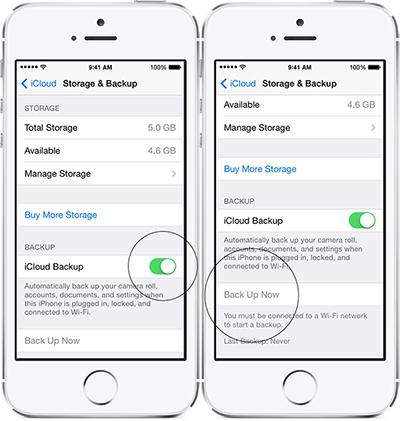
불행히도 모든 "사과"스마트 폰은자동 복사를 시작합니다. 따라서 iPhone을 컴퓨터에 백업하는 다른 방법을 아는 것이 좋습니다. 이 과정은 어떤 어려움도 일으키지 않지만 위에서 설명한 방법보다 버튼을 여러 번 눌러야합니다.

물론 이러한 버전은 가장 오래된 버전은 아니지만현재 가장 인기가 있습니다. 따라서 iPhone 5의 백업 사본을 만들기 전에 iTunes를 켜고 가젯을 연결해야합니다. 그런 다음 장치 메뉴 (사이드 바에 표시됨)에서 "개요"하위 항목을 선택합니다. 여기에서 동기화 조건을 설정할 수 있습니다. 모든 조작은 "백업"섹션에서 수행됩니다. 예를 들어,이 사본이 저장 될 위치 (컴퓨터 또는 iCloud 클라우드 저장소)를 선택할 수 있습니다. 후자의 옵션은 소유자가 계정에서 자신의 사용자 이름과 비밀번호를 올바르게 입력하면 모든 장치의 데이터에 대한 액세스 권한을 소유자에게 제공한다는 점에서 바람직합니다. 저장 위치를 선택한 후 "지금 사본 만들기"버튼을 누르기 만하면됩니다. 동기화 프로세스가 시작됩니다. 또한 암호를 설정하여 데이터를 암호화 할 수 있습니다. 이것은 일반적으로 필요한 파일이 매우 중요하고 가치있는 경우에 필요합니다. 물론 데이터에 액세스하려면이 암호를 기억하는 것이 좋습니다.

iPhone 5S 또는 기타를 백업하기 전에 매개 변수를 설정하는 것이 좋습니다. 즉, 동기화 할 데이터를 선택합니다. 기본적으로 다음 데이터가 저장됩니다.
하지만 안타깝게도 설치된 애플리케이션은이 목록은 포함되어 있지 않습니다. 따라서 별도로 동기화하는 것이 바람직합니다. 이 작업은 매우 간단합니다. 구매를 전송하기 만하면됩니다. 파일 아래에 장치 팟 캐스트가 있습니다. 그 안에 "iPhone에서 구매 전송"버튼을 선택하기 만하면됩니다. 그 후 동기화가 시작되며 응용 프로그램이 많으면 시간이 오래 걸립니다. 이제 장치를 잃어버린 경우에도 항상 컴퓨터 하드 드라이브에서 데이터를 복구 할 수 있습니다.
또 다른 빠르고 쉬운 방법이 있습니다iPhone 백업 방법. 이 경우 컴퓨터는 더 이상 필요하지 않습니다. 휴대 전화에서 직접 모든 조작을 수행 할 수 있습니다. iCloud를 선택하여 기기 설정으로 이동해야합니다. 섹션에는 "백업"범주가 있습니다. iCloud에 복사 열의 회색 표시기를 녹색으로 바꾸도록 변환해야합니다. 다음으로 아래쪽 키를 눌러야합니다. "지금 복사"라고합니다. 그 후 중요한 데이터를 Apple 서버로 전송하기 시작합니다. 정부가 논쟁을 통해 그렇게하도록 요구하면 회사 직원이 볼 수 있다는 점은 주목할 만합니다. 그러나 이것은 극히 드물게 발생합니다. 마지막 사본 또는 생성 된 시간은 항상 iCloud 패널의 기기에 표시됩니다. 주기적으로 동기화하면 휴대 전화가 고장 나거나 분실 또는 도난 당했을 때 중요한 데이터를 모두 저장할 수 있습니다.
